下文将介绍有关如何访问和使用分析工具的信息。 该信息适用于所有空间分析工具。
许可
组织管理员需要授予您特定权限以执行分析。 要使用任一分析工具,您需要具备以下权限:
- 创建、更新和删除内容
- 发布托管要素图层
- 标准要素分析
这些权限可用于 Creator 或 GIS Professional 用户类型以及发布者、服务商或管理员角色。 如果您不具有这些权限,您将无法看到下文所述的执行分析选项。
某些工具需要附加权限,如网络分析和 GeoEnrichment。 有关这些工具的详细信息,请参见执行分析。
访问工具
要在 Map Viewer 中访问并使用分析工具,请执行以下步骤:
- 在 Map Viewer 中,打开包含要素图层或要分析的图层的 web 地图。
- 在详细信息窗格中,单击内容按钮。
- 执行以下操作之一:
- 单击地图菜单栏上的分析按钮
 。
。 - 将鼠标悬停在要分析的图层上并单击分析按钮
 。
。
- 单击地图菜单栏上的分析按钮
- 如果为您的帐户启用了栅格分析,请选择要素分析或栅格分析。
- 如果 ArcGIS GeoAnalytics Server 已配置,请选择标准工具或地理分析工具
执行分析窗格随即打开。
浏览“执行分析”窗格
执行分析窗格如下图所示。 此窗格包含许多类别,且每个类别均含有工具。 要查看类别中的工具,请单击该类别左侧的展开/折叠按钮。
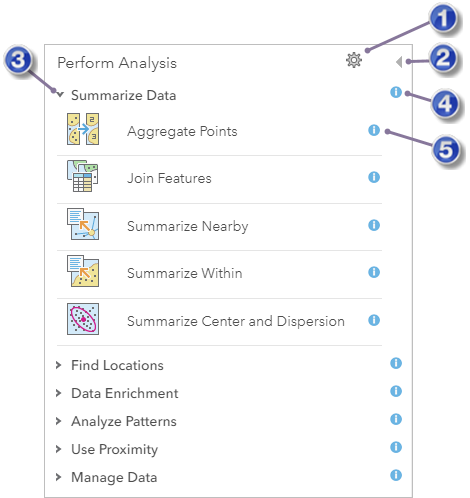
 | 打开分析环境对话框。 |
 | 返回到详细信息窗格。 |
 | 展开类别以查看其中包含的工具。 |
 | 查看类别帮助。 |
 | 查看工具帮助。 |
使用分析环境
分析环境按钮  用于访问应用于在地图中运行的所有工具的设置。 分析环境窗口可用于更改处理范围(分析执行期间使用的数据范围)。 处理范围可设置为以下三个选项的任意一个:
用于访问应用于在地图中运行的所有工具的设置。 分析环境窗口可用于更改处理范围(分析执行期间使用的数据范围)。 处理范围可设置为以下三个选项的任意一个:
- 默认 - 工具使用正在运行的工具所指定的数据范围。如果工具已选中使用当前地图范围,则将仅使用可见范围中的要素。如果未选中使用当前地图范围,则将使用所有要素。此选项为默认选项。选择此选项后,使用当前地图范围将默认处于选中状态。
- 图层 < 图层名称 > - 工具使用地图中所包括图层的图层范围进行处理。选择此选项后,将默认未选中使用当前地图范围。选中使用当前地图范围将覆盖使用所选图层范围。
- 按指定 - 此工具将使用通过输入使用 Web 墨卡托投影的坐标系提供的范围。选择此选项后,将默认未选中使用当前地图范围。选中使用当前地图范围将覆盖使用所选图层范围。
使用工具窗格
要打开分析工具窗格,请单击工具按钮。 如下所示,该操作将用聚合点工具打开工具窗格。
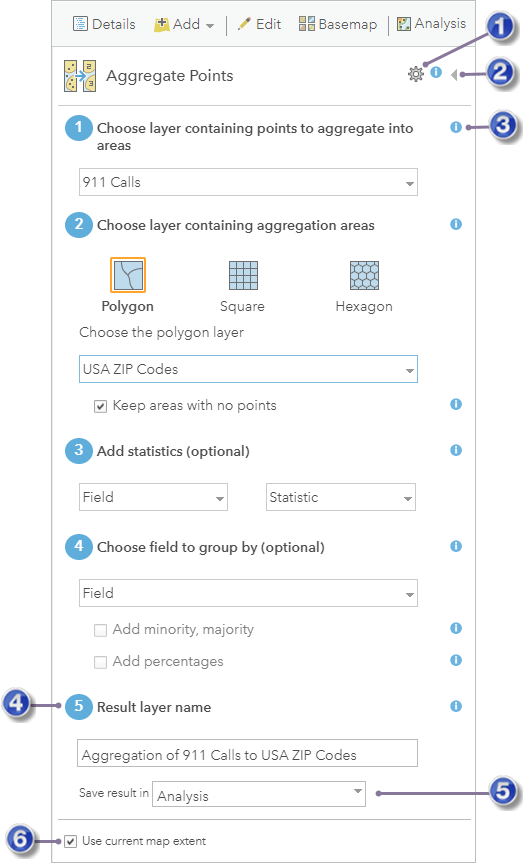
 | 为工具打开分析环境对话框。 |
 | 在不运行分析的情况下关闭工具窗格,然后返回执行分析窗格。 |
 | 获取参数帮助。 |
 | 已使用此名称将分析运行结果保存到内容。 |
 | 可在内容中指定用于保存结果的文件夹。 |
 | 如选中,则仅对当前地图中可见的数据进行分析。 |
注:
可通过工具窗格设置分析环境。 处理范围是空间分析工具使用的唯一环境。 即使范围是在某一工具窗格内设置的,处理范围设置也将应用至所有工具。 当设置处理范围时,将取消选中使用当前地图范围参数。 选中使用当前地图范围将覆盖处理范围。
每个工具均具有一组不同的参数。 您始终可以通过单击上述参数旁边的帮助按钮来查看参数的帮助。 所有工具均具有结果图层名称参数,其中将写入运行分析的结果。 您可以更改此名称或使用默认值。
使用当前地图范围
建议您始终选中使用当前地图范围并放大到想要分析的区域。 这样做可限制工具在执行分析时需要检查的要素数。 如果配置为使用 ArcGIS Online 的实用程序服务,则还会限制工具可能使用的配额数。 如果取消选中使用当前地图范围,系统可能会对分析图层中的所有要素执行分析,并且工具所用 ArcGIS Online 配额将基于图层中的要素数。
重新运行分析工具
可单击结果要素图层的重新运行分析按钮  来重新运行分析工具。 重新运行分析会打开用于创建图层的工具并重新填充所有参数。 可使用相同的参数重新运行工具,也可在工具运行前更新参数(包括输入)。
来重新运行分析工具。 重新运行分析会打开用于创建图层的工具并重新填充所有参数。 可使用相同的参数重新运行工具,也可在工具运行前更新参数(包括输入)。
注:
重新运行分析不适用于作为要素集合创建的结果。
重新运行分析工具时,将应用当前地图的状态,包括过滤器、范围、输入图层和输出文件夹。 如果您想要确保在特定范围内重新运行分析,请创建书签。 如果您共享结果时希望允许其他用户重新运行分析,则可能需要同时共享您的输入图层。 如果使用重新运行分析打开工具并且输入图层不可用,则将显示警告,但是仍然可以使用其他输入运行工具。
注:
当您使用重新运行分析打开分析工具时,将使用上一次迭代的结果图层名称。 重新运行工具之前,必须创建唯一名称。
分析输出
在 Map Viewer 中运行的大多数分析工具将创建托管要素图层作为输出。 这些输出图层会投影到输入图层的空间参考中。